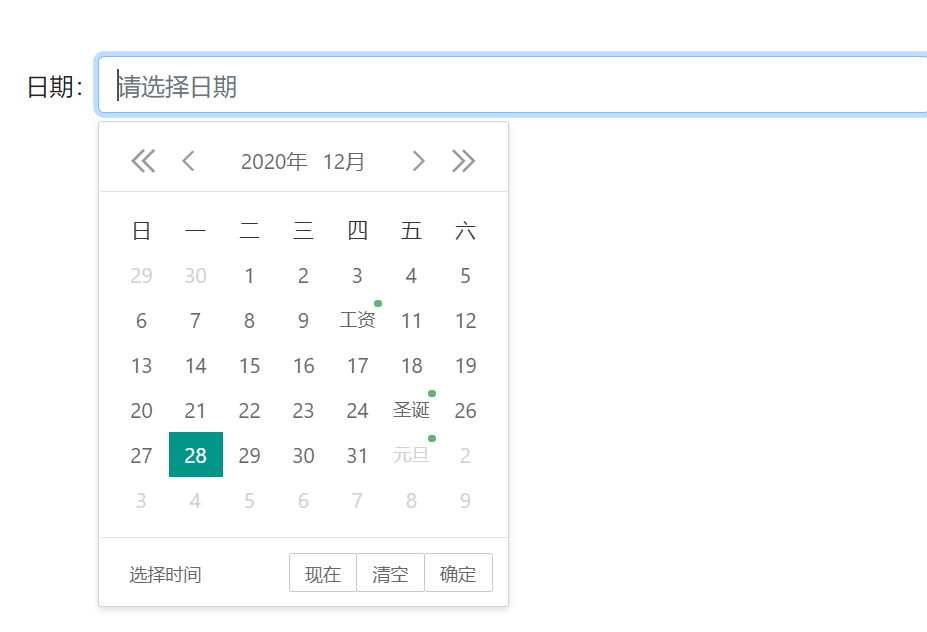<!-- 1、 https://www.layui.com/laydate/ 2、需要引入js文件 --> <script src="laydate/laydate.js"></script>
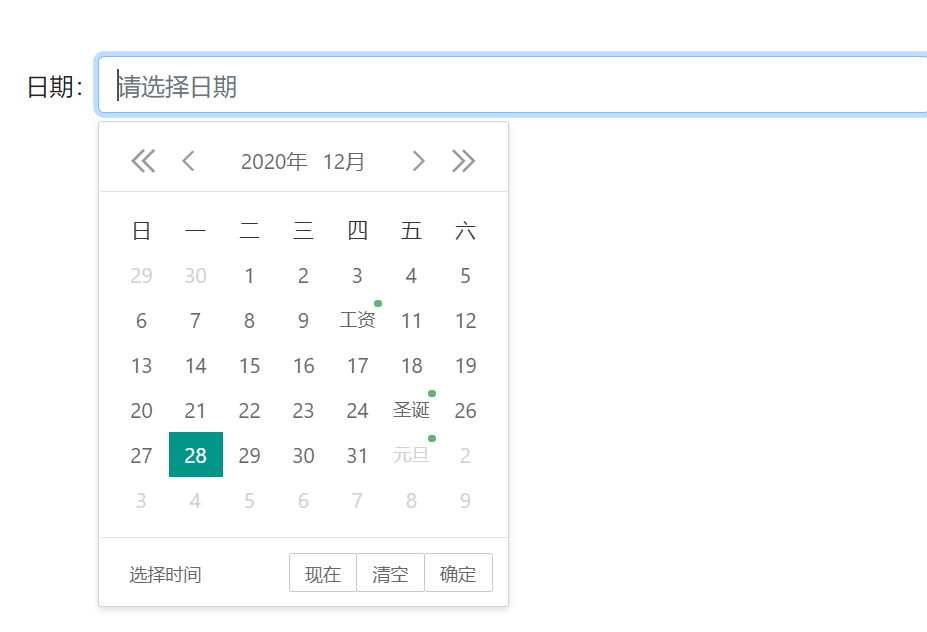
laydate结构
<div class="container">
<div class="row mt-5">
<div class="col">
<div class="form-group form-inline">
<label for="date">日期:</label>
<input type="text" class="form-control w-50" placeholder="请选择日期" id="date">
</div>
</div>
</div>
</div>
1、laydate初始化
<!-- 适用于4.x版本 -->
<script src="laydate/laydate.js"></script>
<script>
var layDemo=laydate.render({ //初始化方法
//绑定元素
elem: '#date',
});
</script>
2、配置参数
<script>
var layDemo=laydate.render({ //初始化方法
//绑定元素
elem: '#date',
//控件选择类型
type: 'year',
type: 'month',
type: 'date',
type: 'time',
type: 'datetime', //年月日时分秒
//开启左右面板范围选择,会提供高亮范围,开启是true,当给的是字符串的时候,-会相应代替
//range:'*',
//自定义格式
format: 'yyyy-MM-dd HH:mm:ss',
format: 'yyyy年MM月dd日 HH时mm分ss秒',
format: 'yyyyMMdd',
format: 'dd/MM/yyyy',
format: 'yyyy年M月',
format: 'M月d日',
format: '北京时间:HH点mm分',
format: 'yyyy年的M月某天晚上,大概H点',
format: '亲,还记得yyyy年的M月d号那一天么?',
format: 'yyyy-MM-dd',
//初始值
/* value:new Date(2008,7,8), //月份从0开始
isInitValue :false, //无作用 */
//最小/大范围内的日期时间值
/* min: '2019-1-1',
max: '2019-12-31',
min: '2019-12-11 12:30:00',
max: '2019-12-18 12:30:00',
min: -7, //左选七天,
max: 7, //右选七天
min: '09:30:00',
max: '17:30:00', */
//自定义弹出控件的事件
trigger :'focus', //如果input改成了div,那么trigger解决div没有焦点的问题。绑定是非输入框时默认click
//默认显示
show:false,
//定位方式
position:'abolute', //static:由父级决定
//层叠顺序
zIndex:66666666,
//是否显示底部栏(截图)
showBottom :true,
//工具按钮(截图)
btns :['now', 'clear', 'confirm'],
//语言
lang:'cn',
//主题(颜色和样式)
theme :'default',
theme :'molv',
theme :'#f00',
theme :'grid',
theme :'kaivon', //给自己定义的空间,可以自己起名字
// 是否显示公历节日
calendar:true,
//标注重要日子
mark :{ //0代表每一年
'0-5-3':'生日',
'0-9-1':'开学',
'0-0-10':'工资',
'2019-12-6':'入职',
}
});
</script>
3、方法
<script>
var layDemo=laydate.render({ //初始化方法
//方法
//控件初始打开的回调
ready:function(date){
console.log(date);
},
//日期时间被切换后的回调
change:function(value,date,endDate){
console.log(value);
//date和endDate需要结合range来看
console.log(date);
console.log(endDate);
layDemo.hint(value);//空间中间弹出的窗口
},
//控件选择完毕后的回调
done:function(value,date,endDate){
console.log(value);
console.log(date);
console.log(endDate);
},
});
console.log(layDemo);
var endDay=laydate.getEndDate(); //getEndDate:获取到这个月的最后一天的数据
var endDay=laydate.getEndDate(2,2035);
console.log(endDay);
</script>